Diseñar es una de las ramas creativas que hay, pues nos permite hacer prácticamente todo lo que se nos pase por la cabeza. Su aplicación es variada en función del ámbito donde vayamos a aplicar las creaciones. Las posibilidades son infinitas tan sólo es tiempo y creatividad. Hay muchos tipos de creaciones que se pueden hacer, fotografías, carteles, banners… en función de lo que busquemos el objetivo será uno u otro. Para el ámbito profesional las normas suelen ser más estrictas porque hay que ceñirse a unos patrones específicos.
Imagina que tienes una página web o incluso para una empresa y tienes un logo hecho con unas medidas específicas sin haber tenido en cuenta los usos posibles en el futuro. Si tienes que usar ese logo para cartelería en un tamaño muy grande, al ampliar la imagen si el tamaño no era tan alto pierda calidad y se pixele.
En ese momento imagina tener que volver a rehacer todo el logo que tanto trabajo te costó. Bueno pues que no cunda el pánico te diremos que hay una solución, sí Photoshop contiene el fin al problema. La respuesta es vectorizar tu logo y olvidarte de estos momentos incómodos que dan quebraderos de cabeza.
Vectorizar consiste en transformar tus imágenes conformadas por píxeles en imágenes que están construidas con vectores, con las llamadas curvas Bezier. Estas imágenes resultantes constituidas por contornos tienen la capacidad de ampliarse o reducirse y no perder calidad.
Como ves vectorizar es la solución cuando queremos volver a usar un logo pero en dimensiones diferentes. Te enseñamos lo fácil que es hacerlo en Photoshop CS6.
Vectorizar logo en Photoshop CS6
En este videotutorial te mostramos en poco tiempo cómo poder vectorizar tu logo y hacer que sea editable sin perder calidad sea cual sea su tamaño.
A veces creamos una imagen sin pensar en el uso que tendrá o simplemente surge algún tipo de necesidad. Pero te ahorramos el proceso de volver a diseñar en otro tamaño y te mostramos cómo vectorizarlo y olvidarte de esas pérdidas de calidad.


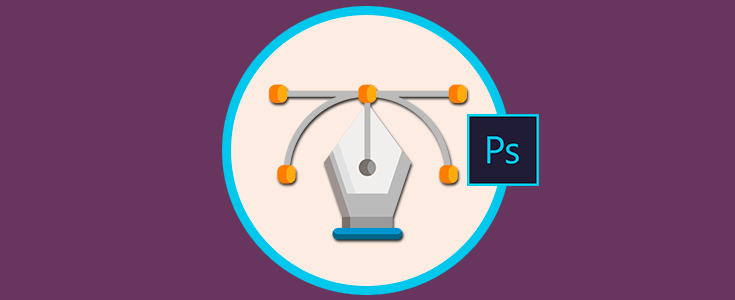







Esta genial este tutorial, me ha parecido muy interesante. Gracias por el video, las explicaciones han quedado muy claras